
Il vous faudra les filtres : VM Tool - MuRa Pro Seamless - Eyes Candy
4 -
vous les trouverez ICI
un tube bulle ici
Choisissez une image ou prenez celle-ci
Dupliquez-la deux fois (shift+D) fermez l'original et
baissez un des deux exemplaires en bas de votre plan de travail.
1 - Prendre votre outil ![]() avec
les paramètres :
avec
les paramètres :
taille 95, netteté 20, opacité 100, pas 1, densité
100, barbouiller, comme sur la

et vous barbouillez votre image, dans ce genre là :

2 - Faire effet - accentuer - accentuer.
3 - Faire effets - effets géométriques - vagues, paramètres
comme dessous

4 - Faire effets - effets plug-in - VM Toolbox - grid - paramètres
comme sur la capture
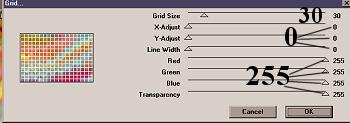
5 - Faire effets - effets géométriques - vagues même paramètres qu'au 3. 2 FOIS
6 - Pour effacer les traits blancs qui apparaisssent autour de l'image
comme ici
![]()
Nous allons faire sélection - sélectionnez tout -
Sélection - modifier - contracter de 10
Faire édition - copier et coller comme nouvelle image. vous pouvez
fermer la précédente.
7 - Ouvrir une nouvelle image de 1024 x 300 et faire sélection - sélectionner tout.
8 - Revenez sur votre image que vous venez de travailler et
faites édition - copier et, coller dans la sélection de
votre image 1024 x 300.
9 - Faire Eyes Candy4 - Water Drops - avec les paramètres ci-dessous
- 2 FOIS
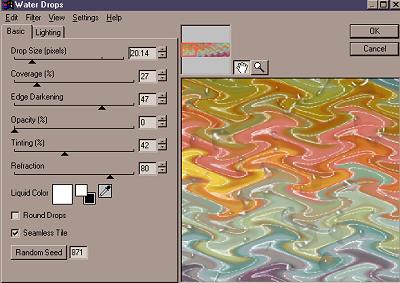
10 - Faire effets - effets plug-in - MuRa Pro - Seamless, paramètres:
0 - 15 - 100 - 0 - 10 - 2 - 0 - 0, déselectionner.
Votre fond est prêt.
- Revenir à notre deuxième image dupliquée.
Celle-ci est un peu large alors je lui ai fait faire une rotation de
90 à gauche,
redimensionnée à 300 de haut et accentuée.
11 - Ensuite vous ouvrez votre image bulle.tub
avec votre baguette magique vous sélectionnez l'extérieur
de la bulle,
vous faites sélection - modifier agrandir de 1
12 - Faites sélection intervertir.
13 - Faire calque - nouveau calque bitmap, glissez le sous le calque
de la bulle.
(calques - agencer - descendre).
14 - Allez sur votre image de fleur et faites copier, retournez sur
votre image bulle et
collez la dans la sélection .
15 - Faire calques - fusionnez - fusionnez les calques visibles.
16 - Faire copier, allez dans votre image de fond et collez comme nouveau calque.
17 - Avec votre outil déplacement, positionnez votre bulle à gauche .
18 - Faire effets - effets 3D ombre portée avec les paramètres
suivants :
horizontal et vertical 1, opacité 100, flou 20.
19 - Le procédé est le même pour la goutte.
Ici, je vais faire référence au très joli tutoriel
de
la licorne de Fredo qui a donné l'idée d'utiliser cette
goutte.
Voilà c'est fini fusionnez tout et signez.
Voilà le mien réduit à 60%

Et ici le petit bouton de lien, aujourd'hui ce sera la bulle. 
Pour faire le Tutoriel de Fredo vous cliquez ICI
Copyright © 2002-2003 - Milytoiles